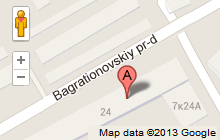Uvod Kao prvi program koji procesor izvršava u vreme podizanja sistema, BIOS predstavlja centralnu procesorsku jedinicu glavnim komponentama na matičnoj ploči i daje instrukcije centralnom procesoru u pogledu toga koji sledeći program da izvrši, kada se završi kôd BIOS-a. Po pravilu, BIOS onda pristupa sektoru za podizanje sistema na uredjaju za podizanje, što može biti fleksibilna disketa, CD-ROM, DVD, ili čvrsti disk. Sektor za podizanje sistema sa svoje strane učitava neku vrstu programa za upravljanje podizanjem, koji pokreće glavni operativni sistem za mašinu, kao što je Windows ili Linux.
Kada se završi proces pokretanja, BIOS još uvek nije obavio sve svoje poslove. Mnoge vrste pristupa hardveru u PC računaru u stvari obuhvataju da operativni sistum pristupi BIOS-u, koji onda pristupa hardveru u ime operativnog sistema.
Pristupanje vašem BIOS-u Za vreme pokretanja, dok BIOS proverava hardverske komponente vašeg sistema, prebrojavajući raspoloživu RAM memoriju i konmtrolišući čvrtse diskove (i druge pogone i uredjaje), možete da pozovete BIOS Setup program pritiskom na specijalan taster na vašoj tastaturi. Ti često znači da pritisnete taster delete [Del], ali bi mogao da bude i neki drugi taster, kao što je na primer [F2]. Pročitajte poruku na ekranu za vreme podizanja sistema: većina BIOS-a prikazuje poruku na dnu ekrana koja glasi nešto kao "". Ako ništa drugo ne uspe, možete uvek da pogledate u priručnik za PC ili matičnu ploču, da biste identifikovali taj čarobni taster. Pritisnite ga i držite sekundu ili dve kada PC počne da se podiže.
Ako radi kao što bi trebalo, BIOS ći završiti sa prebrojavanjem raspoložive memorije, a onda će se pojaviti ekran sa glavnim BIOS menijem. Ako se ne dobije željeni rezultat, ponovo podignite PC i probajte drugi taster. Na primer, mnogi noutbuk računari koriste [F1] ili taster escape [Esc]. Ponekad, tasteri kao što su [F2], [F10] ili sekvence tastera kao[Alt F1] mogu da obave posao.
<SLIKA USKORO> Da biste pristupili opciji u BIOS-u, upotebiti tastere kursora (strelice) da biste osvetlili svoj izbor, kao što je prikazano na snimku ekrana A. Pomoću tastera Enter pozvaćete podmeni ili otvoriti okvir za izbor, kao što je ilustrovano na snimku ekrana B. Da biste promenili vrednost pridruženu podešavanju koje ste odabrali, treba da koristite tastere plus [+] ili minus [-], ili neku drugu kombinaciju, kao što je [Page Up] ili [Page down]. Iz ekrana glavnog menija, upotbićete tu tehniku da se krećete po različitim podmenijima, od kojih neki mogu da imaju i sopstvene podredjene menije, sve dok ne dodjete tamo gde je terbalo da odete.
Uspostavljanje redosleda za podizanje sistema 
izaberite čvrstidisk kao uredjaj za podizanje ili CD ako podizete novi sistem.
BIOS ima mehanizam da vam dopusti da kontrolišete uredjaje sa kojih vaš PC može da se podigne i redosled u kome bi ti uredjaji trebalo da se ispituju. Sledeća konfiguracija omogućava da vaš PC preskoči uredjaj za fleksibilnu disketu za vreme pokretanja, ubrzavajući na taj način proces podizanja i podižući bezbednost sistema.